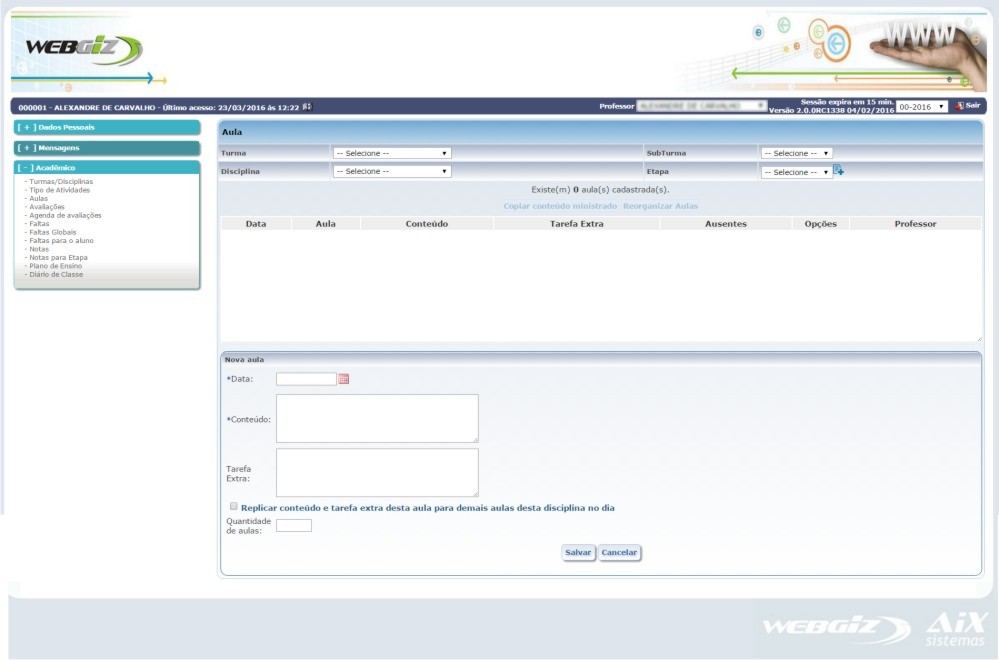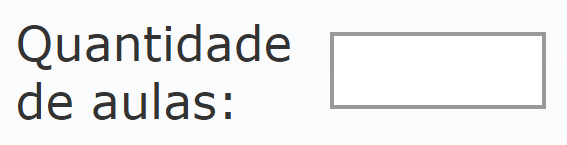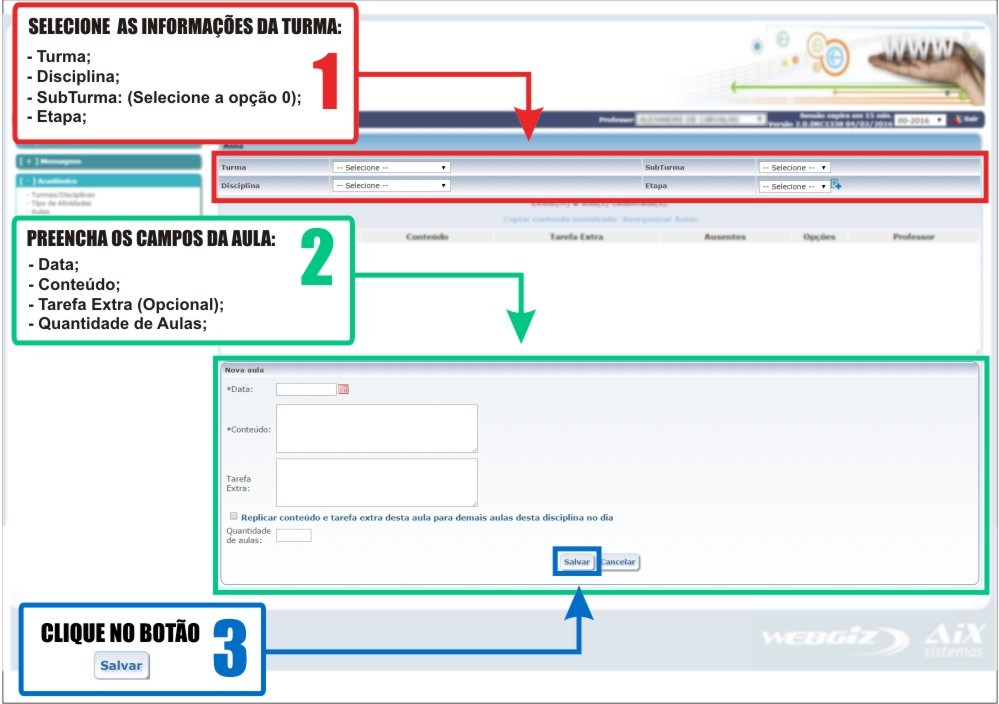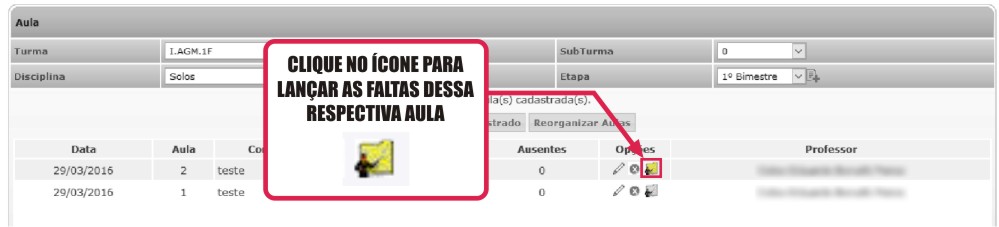Aula - Cadastrar - WebGiz: mudanças entre as edições
| Linha 71: | Linha 71: | ||
== Opções após o cadastro de aula == | == Opções após o cadastro de aula == | ||
<poem style="border: 2px solid #d6d2c5; background-color: #f9f4e6; padding: 1em;">* Caso deseje lançar as faltas dessa aula, seguir os procedimentos abaixo. Se o lançamento for em outra ocasião, o procedimento de cadastro de aula encerra-se aqui. Para o lançamento posterior, das faltas, acessar o perfil professores do Wiki. | <poem style="border: 2px solid #d6d2c5; background-color: #f9f4e6; padding: 1em;">* Caso deseje lançar as faltas dessa aula, seguir os procedimentos abaixo. | ||
* Se o lançamento for em outra ocasião, o procedimento de cadastro de aula encerra-se aqui. | |||
* Para o lançamento posterior, das faltas, acessar o perfil professores do Wiki. | |||
</poem> | </poem> | ||
<br/> | <br/> | ||
Edição das 11h33min de 28 de abril de 2016
Acessando o WebGIZ
webgiz.ifs.ifsuldeminas.edu.br/.
Como fazer login?
Na tela de login, selecione:
- Tipo de usuário Professor;
- Preencha seu CPF e Senha;
- Selecione a Instituição IFSULDEMINAS;
- Informe os caracteres da imagem;
- Clique no botão Login.
Lançando as aulas
- Na tela principal do WebGiz no canto superior direito, selecione o período letivo do curso conforme descrição abaixo:
- Curso Técnico Integrado: selecionar 00 e o ano.
- Curso Superior ou Técnico Subsequente: selecionar 01 para o primeiro semestre ou 02 para o segundo semestre, seguido do ano.

- Ainda na tela principal, no canto esquerdo da tela, clique no sinal de mais [+] do menu Acadêmico para expandir e em seguida clique no item Aulas dentro desse menu.
- Na tela aulas, preencha as informações da turma conforme a descrição. (número 1 da imagem)
- Logo em seguida, em Nova aula preencha os campos da aula conforme indicado. (número 2 da imagem)
- Após preencher as informações, clique no botão Salvar no final da tela para salvar as informações. (número 3 da imagem)
Opções após o cadastro de aula
- Caso deseje lançar as faltas dessa aula, seguir os procedimentos abaixo.
- Se o lançamento for em outra ocasião, o procedimento de cadastro de aula encerra-se aqui.
- Para o lançamento posterior, das faltas, acessar o perfil professores do Wiki.
Lançamento na Aula Cadastrada
- Primeiro é necessário visualizar as aulas cadastradas. Esse procedimento pode ser visualizado clicando aqui.
- O próximo passo é clicar no ícone a seguir.
A seguinte tela será aberta.
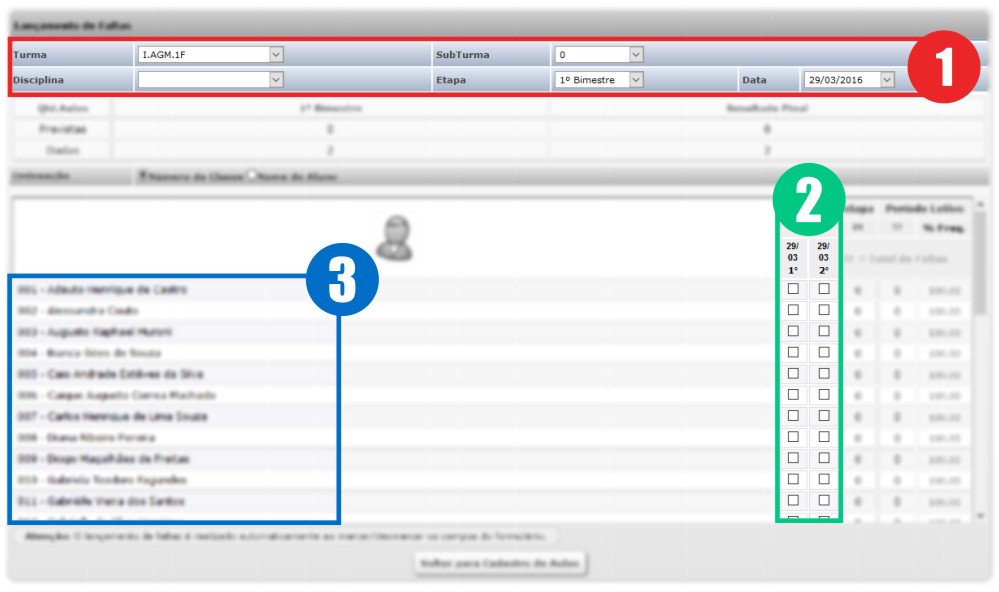
1 - Informações sobre a turma, disciplina, subturma, etapa e data;
2 - Local para informar as faltas, divididas por número de aulas;
3 - Nome dos alunos da turma;
Para lançar a falta, basta clicar no e a falta será gravada automaticamente.
Após ter executado os passos anteriores corretamente, o lançamento de falta já estará gravado no WebGiz.